新建本地工程文件夹
在本地电脑上新建一个“工程模板”文件夹,在它之下 再新建 6 个文件夹,具体如下:
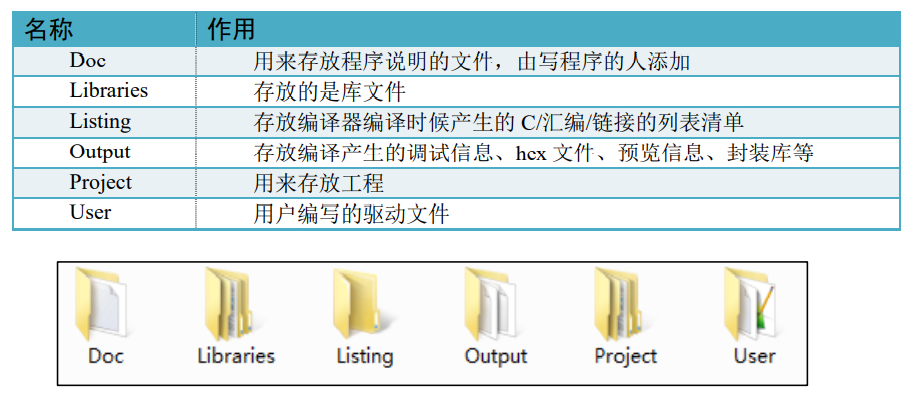
在本地新建好文件夹后,把准备好的库文件添加到相应的文件夹下:

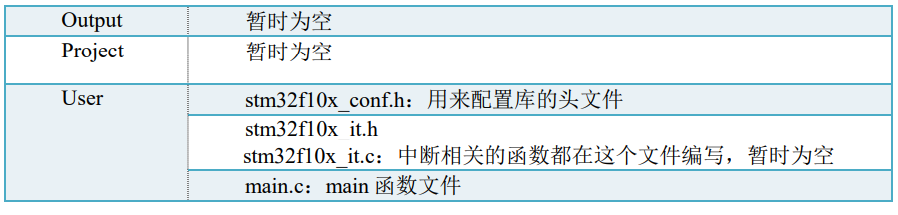
新建工程
打开 KEIL5,新建一个工程,工程名根据喜好命名,我这里取 Template(中文是模版 的意思),保存在 Project\RVMDK(uv5)文件夹下
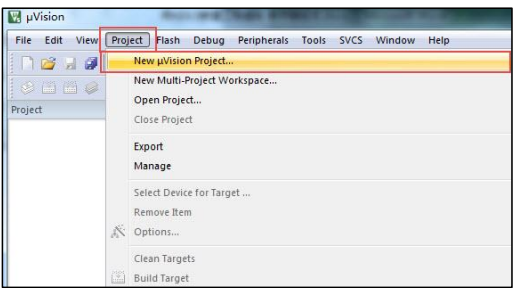
选择 CPU 型号
这个根据你开发板使用的CPU具体的型号来选择, 如果这里没有出现你想要的 CPU 型号,或者一个型号都没有,那么肯定是你的 KEIL5 没有 添加 device 库,KEIL5 不像 KEIL4 那样自带了很多 MCU 的型号,KEIL5 需要自己添加。
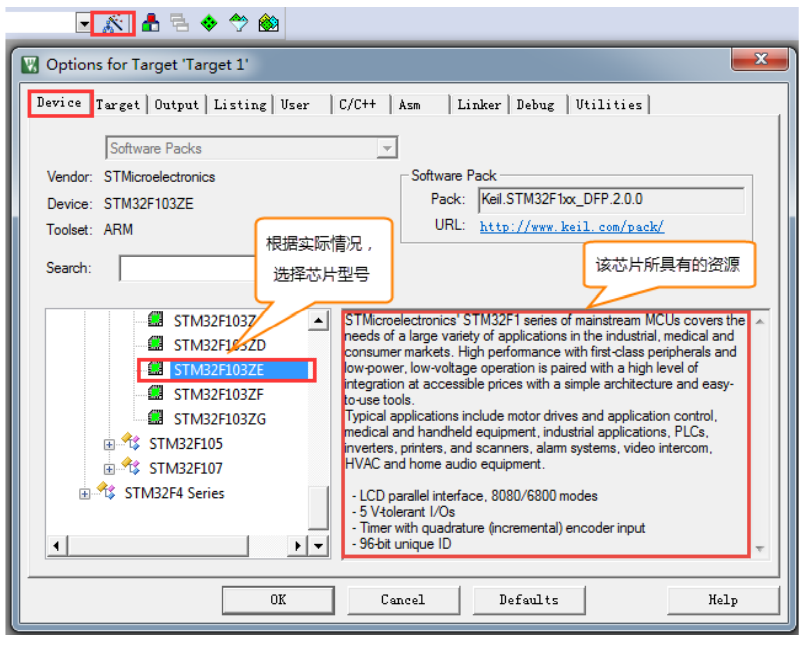
添加组文件夹
在新建的工程中添加 5 个组文件夹,用来存放各种不同的文件,文件从本地建好的工 程文件夹下获取,双击组文件夹就会出现添加文件的路径,然后选择文件即可。
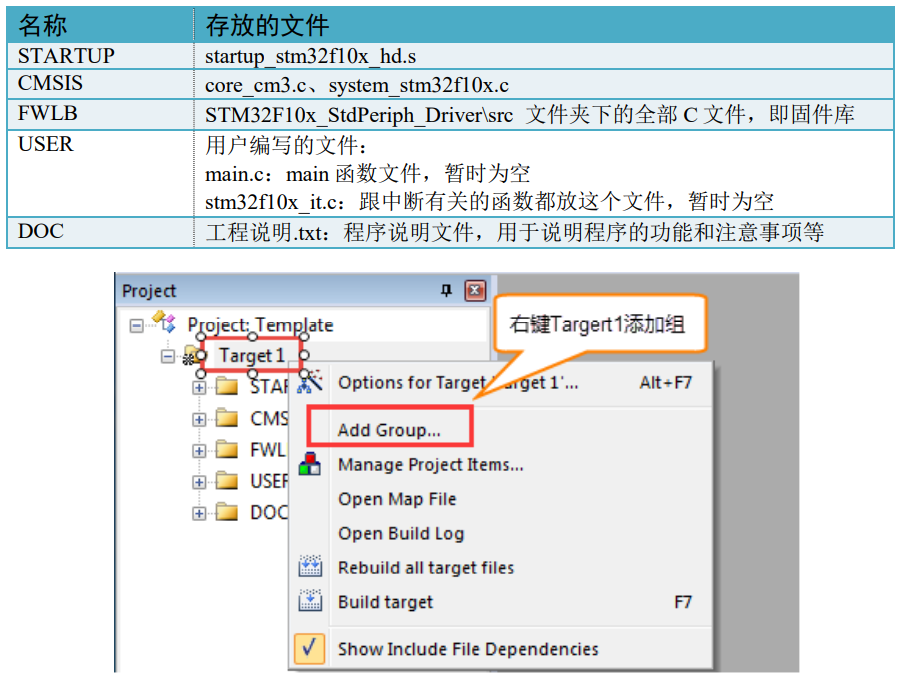
添加文件
先把上面提到的文件从 ST标准库中复制到工程模版对应文件夹的目录下,然后在新建 的工程中添加这些文件,双击组文件夹就会出现添加文件的路径,然后选择文件即可。
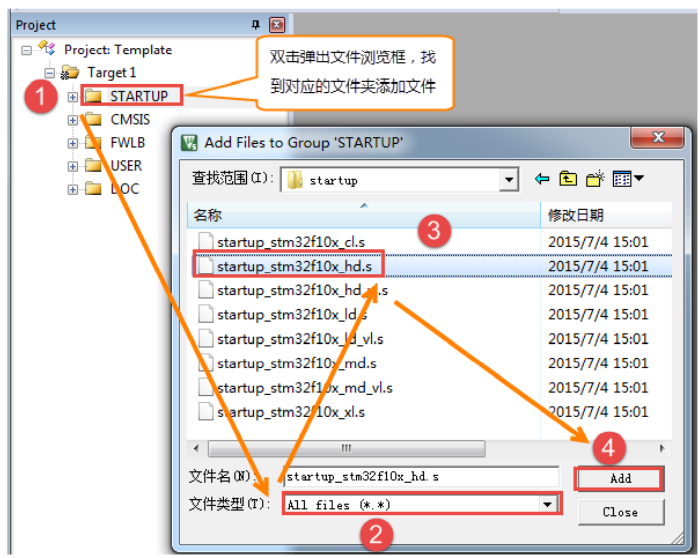
配置魔术棒选项卡
这一步的配置工作很重要!!!!
(1) Target 中选中微库“ Use MicroLib”,为的是在日后编写串口驱动的时候可以使用 printf 函数。
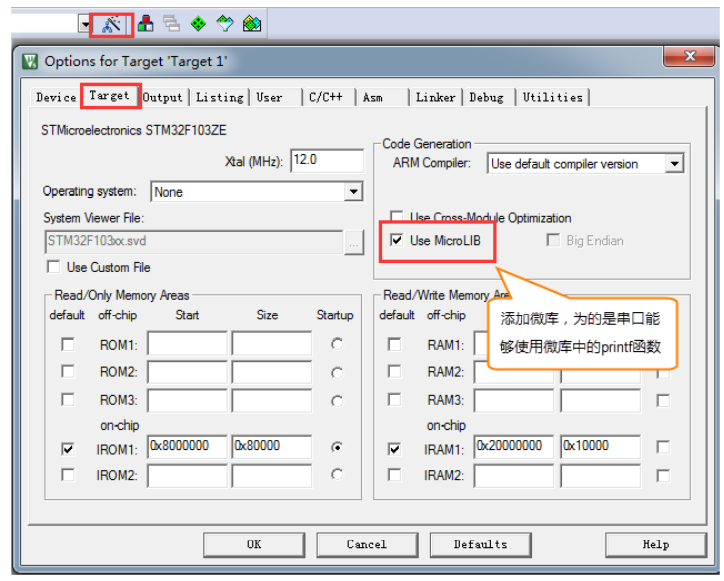
(2) 在 Output 选项卡中把输出文件夹定位到我们工程目录下的“output”文件夹,如果想 在编译的过程中生成 hex 文件,那么那 Create HEX File 选项勾上。
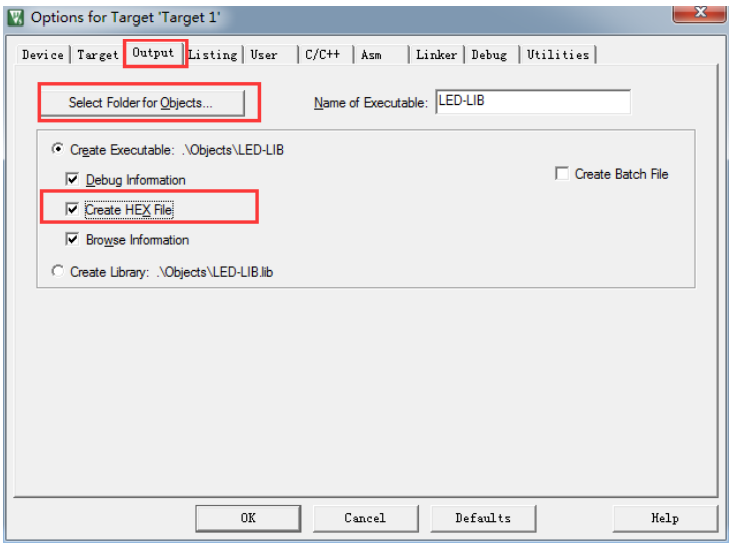
(3) 在 Listing 选项卡中把输出文件夹定位到我们工程目录下的“Listing”文件夹。
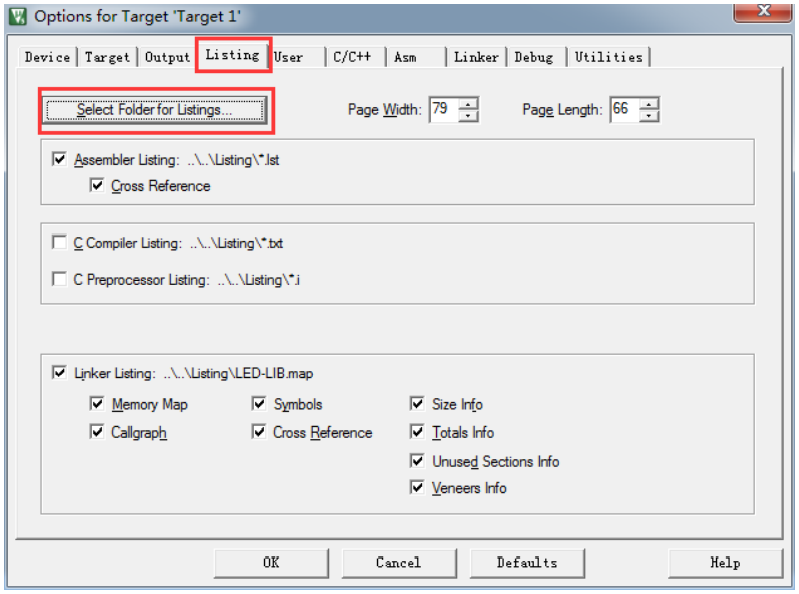 (4) 在 C/C++选项卡中添加处理宏及编译器编译的时候查找的头文件路径。如果头文件路 径添加有误,则编译的时候会报错找不到头文件。
(4) 在 C/C++选项卡中添加处理宏及编译器编译的时候查找的头文件路径。如果头文件路 径添加有误,则编译的时候会报错找不到头文件。
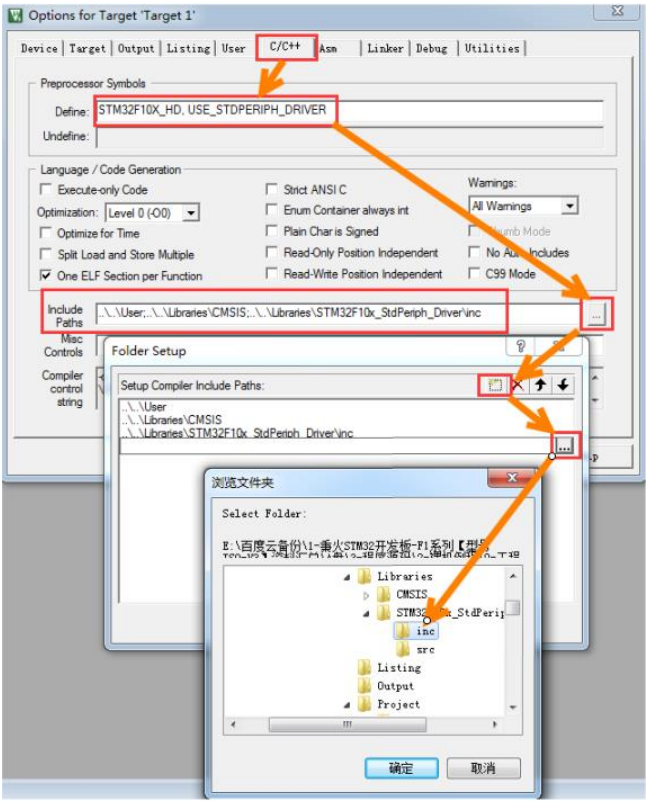
在这个选项中添加宏,就相当于我们在文件中使用“#define”语句定义宏一样。在编 译器中添加宏的好处就是,只要用了这个模版,就不用源文件中修改代码。
仿真器配置
使 用 的 仿 真 器 是 Fire-Debugger,可下载和仿真程序。 Fire-Debugger 支 持 XP/WIN7/WIN8/WIN10 这几个操作系统,无需安装驱动,免驱,使用非常方便,具体配置 见如下图。
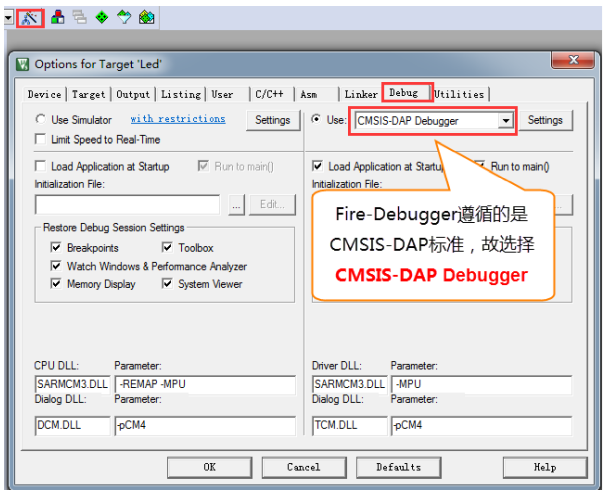
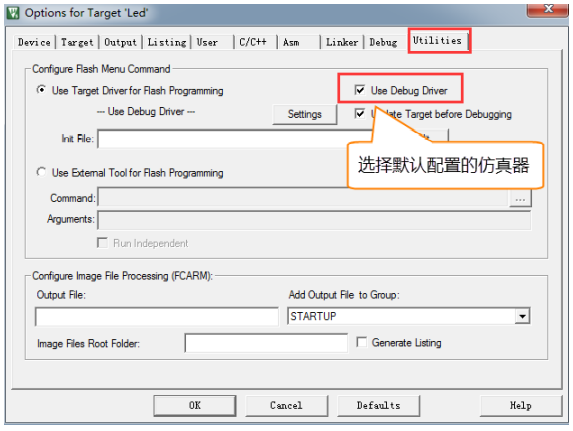
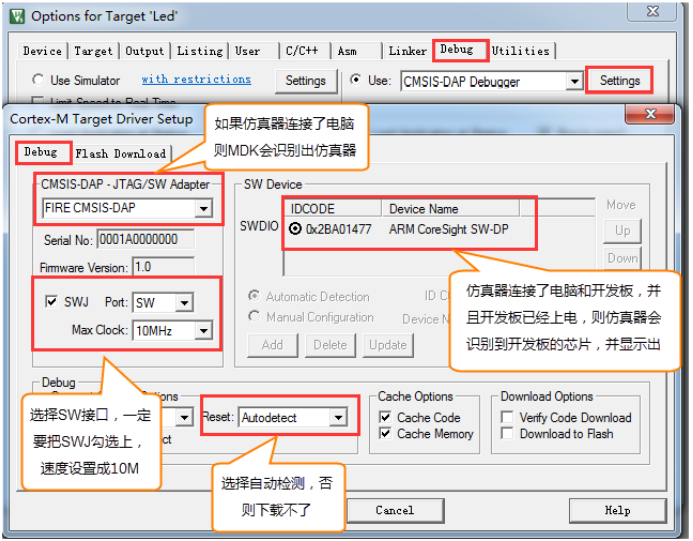 选择 CPU 型号
选择 CPU 型号
这一步的配置也不是配置一次之后完事,常常会因为各种原因需要重新选择,当你下 载的时候,提示说找不到 Device 的时候,请确保该配置是否正确。有时候下载程序之后, 不会自动运行,要手动复位的时候,也回来看看这里的“Reset and Run”配置是否失效。 M4 至尊版用的 STM32 的 FLASH 大小是 1M,所以这里选择 1M 的容量,如果使用的是其 他型号的,要根据实际情况选择。
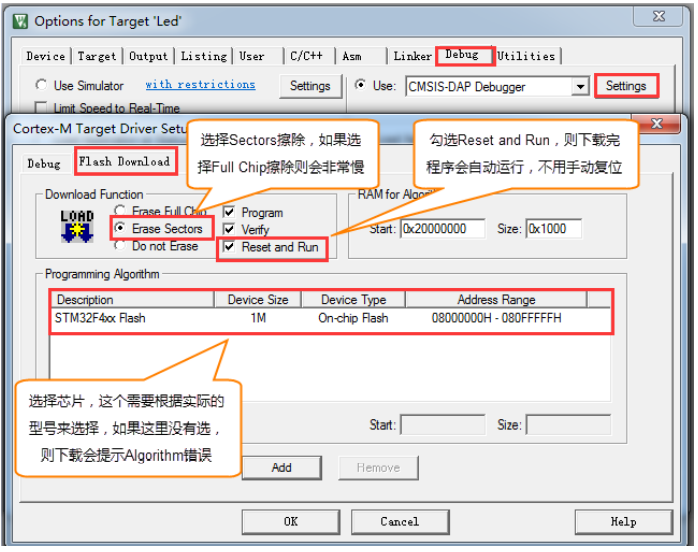
利用库建立好的工程模板,就可以方便地使用 STM32 标准库编写应用程序了,可以说 从这一章我们真正开始迈入 STM32 固件库开发的大门。





















 840
840











 被折叠的 条评论
为什么被折叠?
被折叠的 条评论
为什么被折叠?








